私たちは皆、ある時点でそこにいました。 メールを送信し、すべてを調べて作成し、[送信]をクリックして、間違った人に送信したことに気付く必要があります。 これは必然的にあなたが送る必要がある厄介な会話と状況につながります 別 最初のものを説明する電子メールは事故でした。 これはすべて、組み込みのメールアプリを使用してiPhoneでメールの送信を取り消すことができなかったためです。
関連読書
- iOS16iPhoneでメッセージを送信解除
- メッセージ(およびiMessage)が機能していませんか? 修理
- iOS 16:iPhoneに登場する最高の機能
- iOS 16ロック画面:iPhoneをカスタマイズする方法
- iOS16のフォーカスモードの新機能
App Storeには、iPhoneでメールの送信を取り消す機能を含むサードパーティのアプリがいくつかあります。 しかし、Appleはついに、iPhoneとiPadにすでにプリインストールされているメールアプリにいくつかの大幅な改善をもたらしています。 iOS16とiPadOS16のリリースにより、メールの送信をスケジュールしたり、より高速でスマートな検索結果を楽しんだり、メールのフォローアップを促したり、メールの送信を取り消したりすることができます。
iPhoneでメールを送信解除する方法
iPhoneでメールの送信を取り消す必要がある場合は、新しいインターフェースの邪魔になるものはほとんどありません。 メッセージアプリでテキストの送信を取り消す必要がある場合と同様に、とにかくメールが送信されるまでに短い時間枠があります。 ただし、未送信のメッセージとは異なり、メールの送信を取り消すには約10秒かかります。そうしないと、厄介な状況に対処する必要があります。 iPhoneでメールの送信を取り消す方法は次のとおりです。
- を開きます 郵便 あなたのiPhone上のアプリ。
- iPhoneからメールを作成して送信します。
- あなたがヒットするとすぐに 送信 ボタン、画面の下部を見てください。
- をタップします 送信を元に戻す ボタン。
- タップ キャンセル 左上隅にあります。
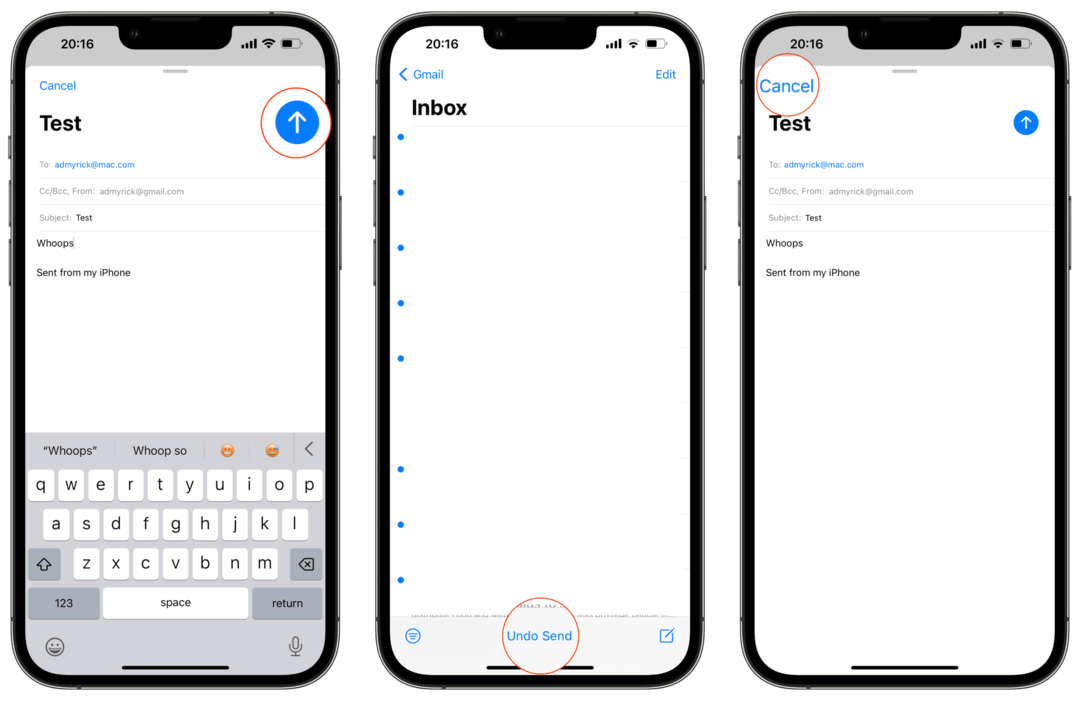
あなたがヒットしたとき 送信を元に戻す ボタンをクリックすると、下書きメールに戻ります。 ここからは、メールを作成したり、下書きのメールにアクセスして編集したりするときに表示されるのと同じインターフェースです。 [キャンセル]ボタンをタップすると、メールが完全に削除されます。 ただし、メッセージの本文を編集したり、受信者を変更したりすることもできます。また、いつでもメッセージを送信することもできます。
Andrewは、米国東海岸を拠点とするフリーライターです。
彼は、iMore、Android Central、Phandroid、その他いくつかのサイトを含む、さまざまなサイトで長年にわたって執筆を行ってきました。 現在、彼は夜にフリーライターとして月光を浴びながら、HVAC会社で働いて日々を過ごしています。